정부24를 통하면 일상에서 많이 필요로하는 주민등록등·초본 등의 증명서류를 온라인을 통해 발급이 가능합니다. 아무래도 직접 주민센터를 가는 수고로움을 줄일 수 있어서 많이 이용하게 되는데요, 온라인으로 증명서류를 발급받는 방법으로는 출력하는 방법, 전자문서지갑을 통한 전자문서로 발급받는 방법등이 있습니다.

여기서는 온라인발급으로 민원서류를 발급받을 때, 바로 프린터로 출력하는 것이 아닌 PDF파일로 받아보도록 하겠습니다.
정부24 https://www.gov.kr/portal/main
정부서비스 | 정부24
정부의 서비스, 민원, 정책·정보를 통합·제공하는 대한민국 정부 대표포털
www.gov.kr
↘ 정부24에서 주민등록등본(초본) 발급받고 PDF로 저장하기
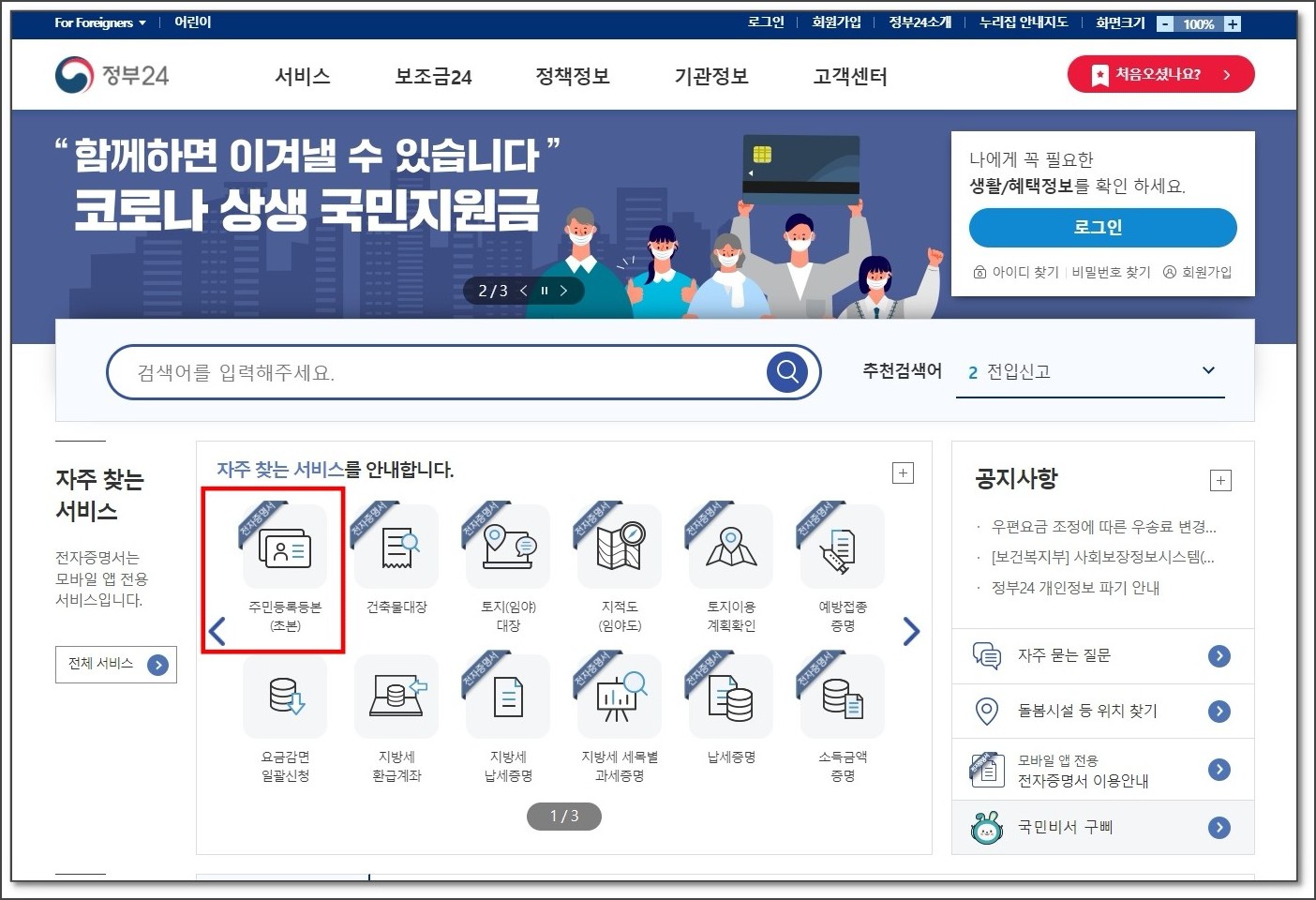
정부24에서 발급받고자 하는 민원서류를 검색어를 입력하여 찾거나, 자주찾는 서비스에서 찾습니다.
저는 주민등록등본(초본)을 발급받아보려고합니다.
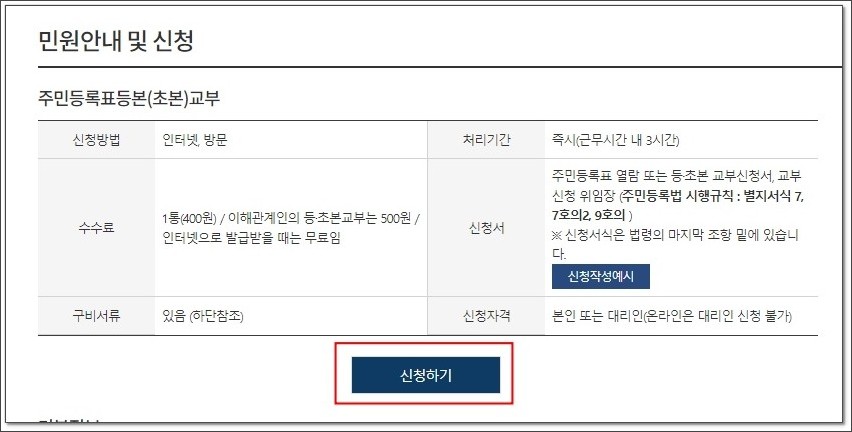
직접방문하게 되면 400원의 수수료가 들지만, 인터넷으로 발급받으면 무료이죠~
온라인으로 신청시 본인인증을 거치기 때문에 대리신청은 불가합니다.
신청하기 버튼 클릭.
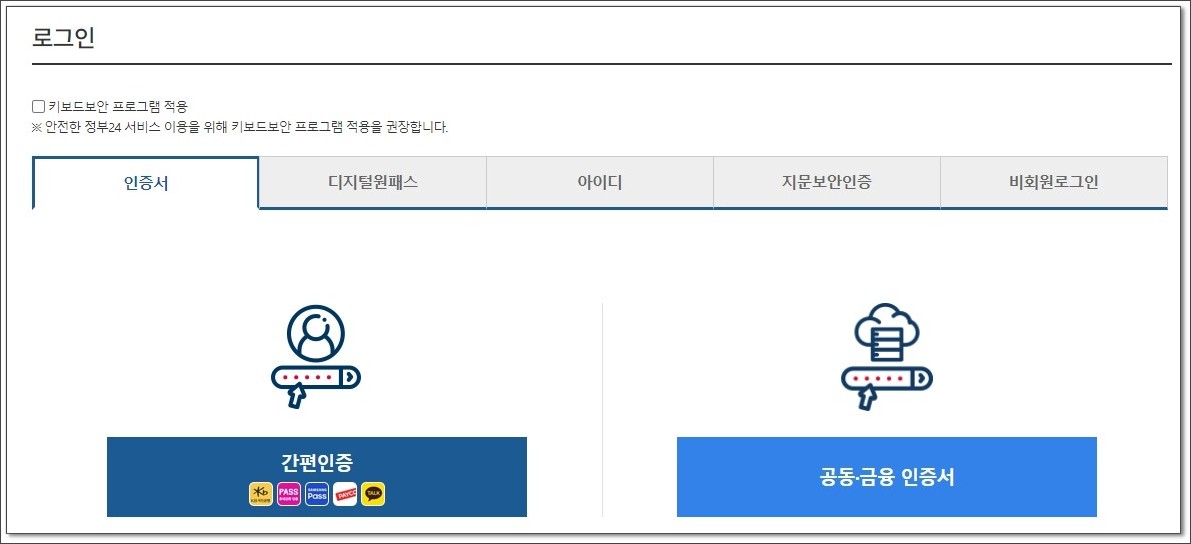
본인인증을 해야하는데요~ 공동, 금융인증서 뿐 아니라, 간편인증(KB모바일인증서, 통신사PASS, 삼성패스, 페이코, 카카오톡 )도 가능합니다. 공동, 금융인증서가 없더라도 본인이 자주 사용하는 인증서를 이용하여 본인인증을 해주시면 됩니다.
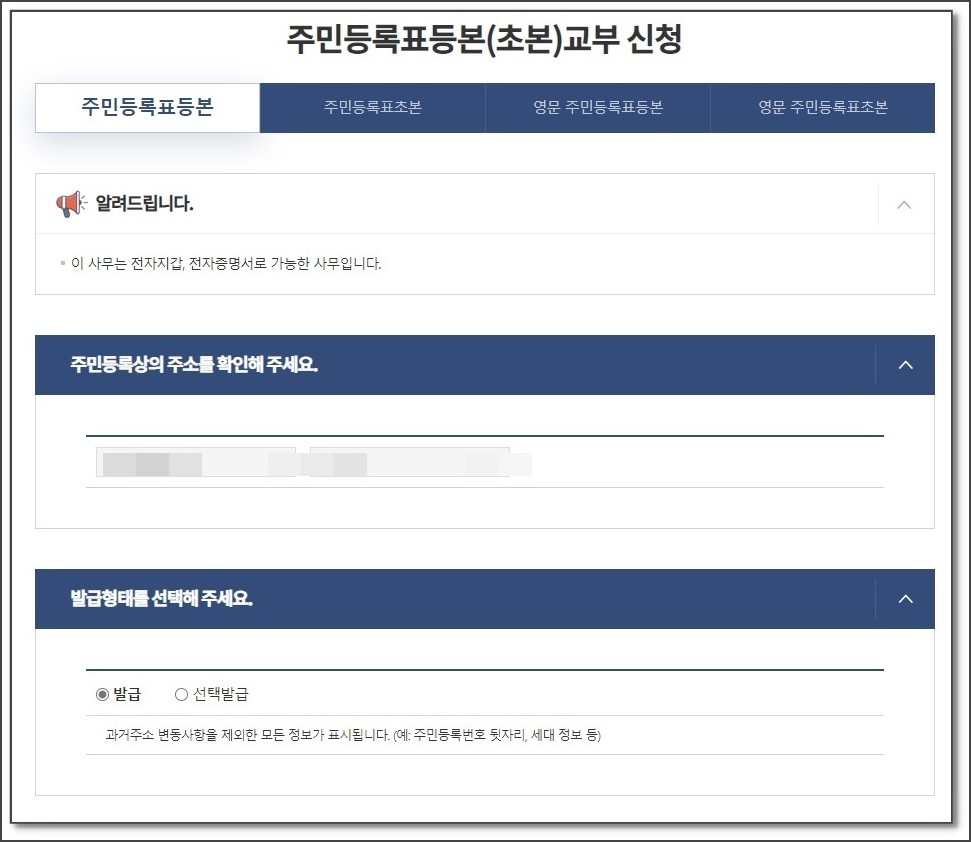
발급받고자 하는 민원서류의 발급형태등을 선택합니다.
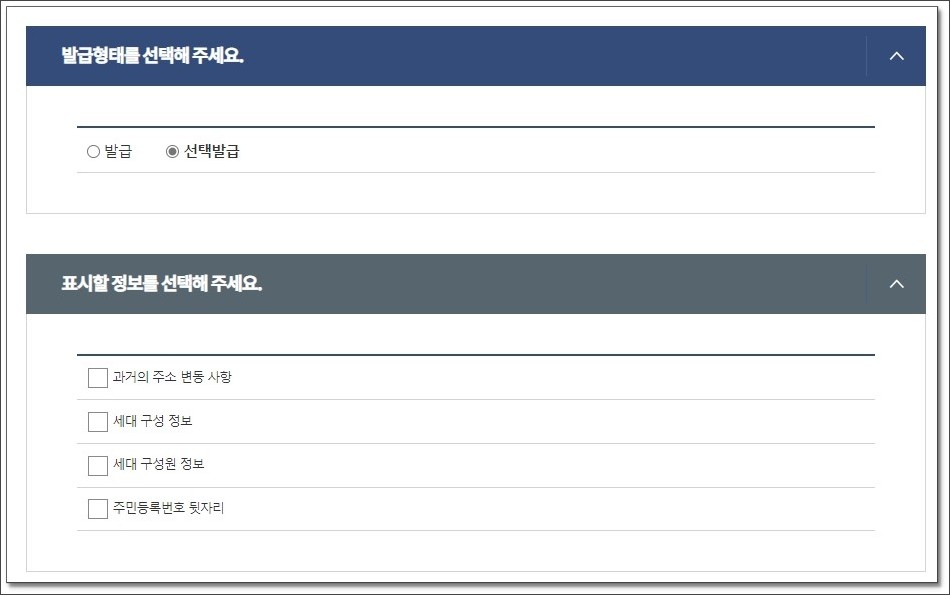
등본의 경우 선택발급을 통해, 과거의 주소변동사항, 세대구성 정보, 세대 구성원정보, 주민등록본호 뒷자리 공개여부등을 선택할 수 있습니다.
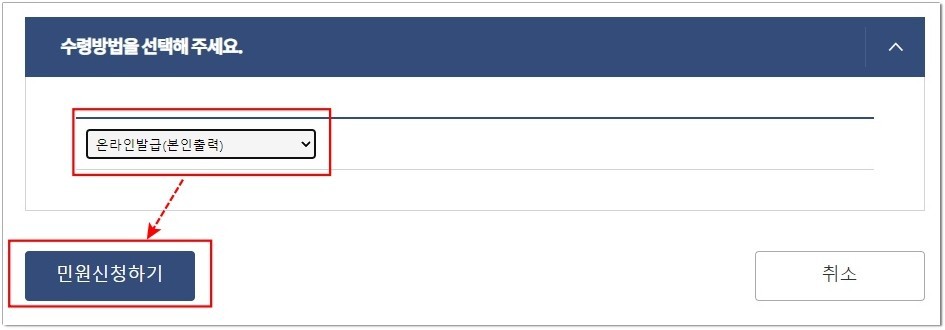
선택이 모두 완료되었다면 수령방법을 선택할 차례인데요~
온라인발급(본인출력)을 선택합니다.
온라인발급(본인출력)을 선택하면, 연결된 프린터로 바로 출력하거나 PDF파일로 다운 받을 수 있습니다.
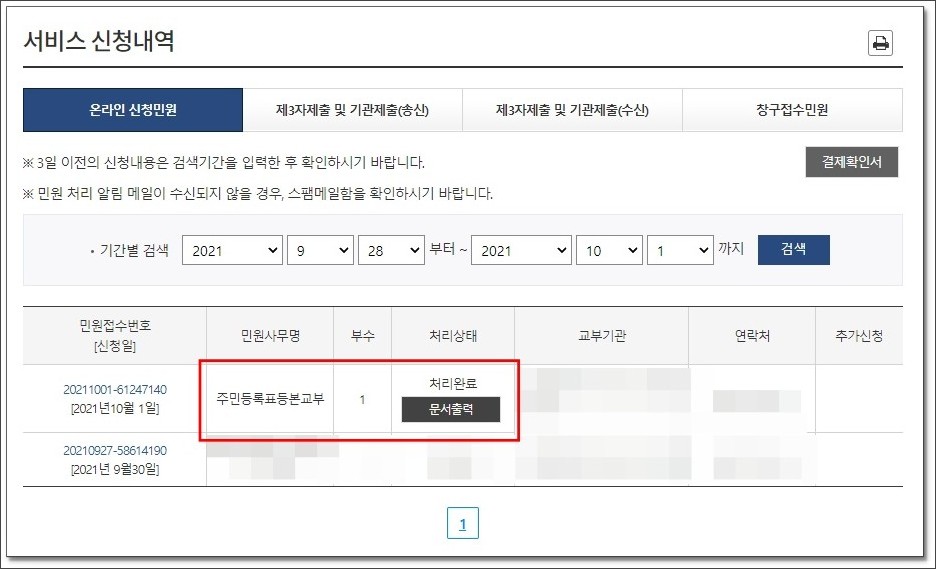
뽀로로 이미지가 지나가면서 민원처리가 완료되는데요~
서비스 신청내역에 제가 신청한 민원이 처리완료되었다고 나오고, 문서출력 버튼이 생겼습니다.
여기서 문서출력버튼을 클릭합니다.
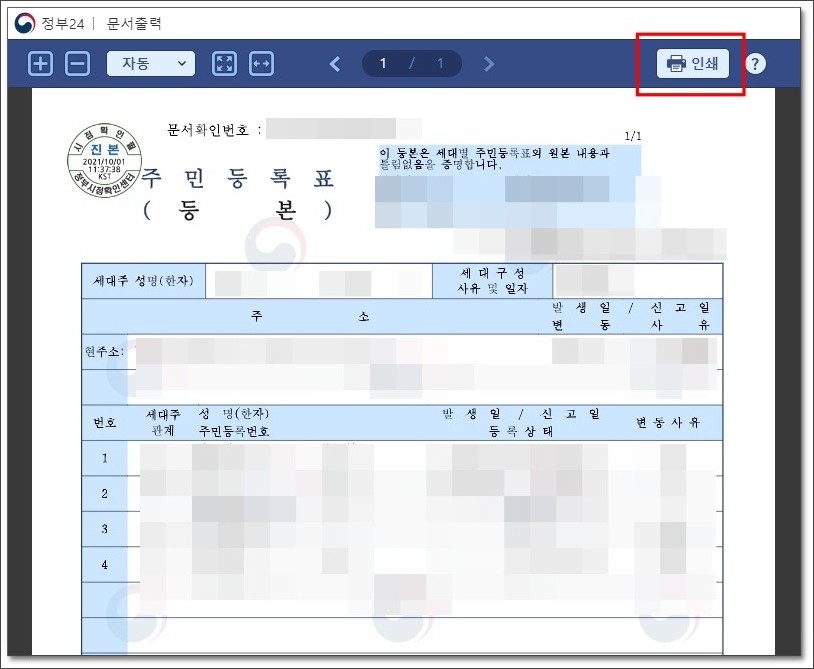
문서출력창이 뜹니다. 상단의 인쇄버튼을 클릭합니다.
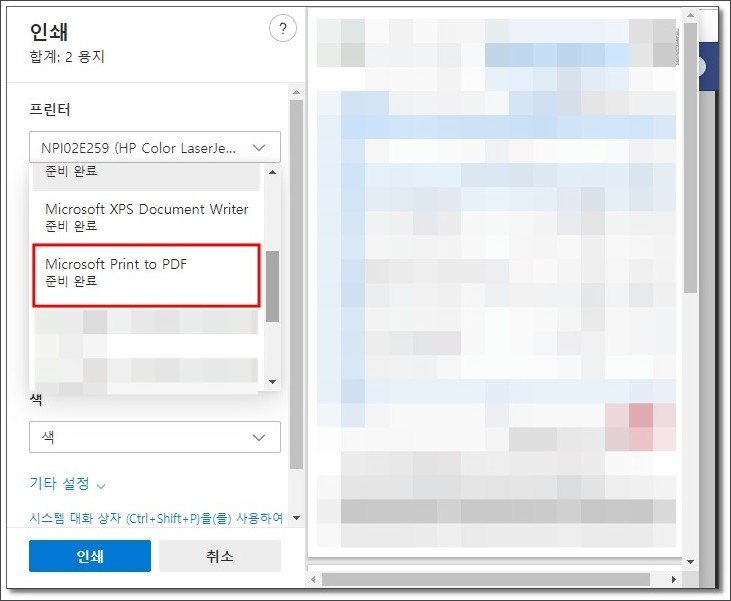
인쇄관련 창이 뜨는데요~ 여기서 프린터로 바로 출력할 경우 연결된 프린터를 선택하여 출력을 하면되고,
PDF로 저장할 경우에는 프린터 목록 중 PDF를 선택하여 인쇄버튼을 클릭합니다.
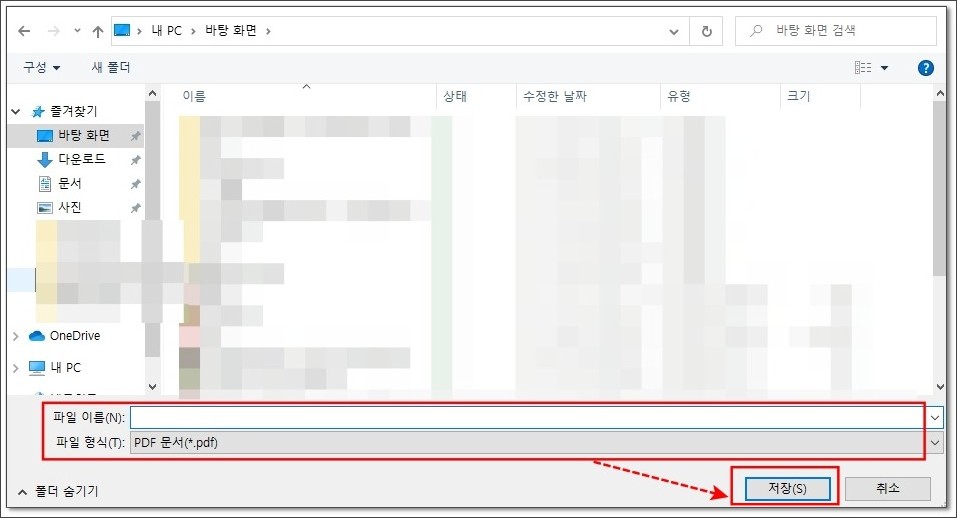
그럼 이렇게 인쇄되지 않고, 파일이름 및 경로를 지정하여 저장할 수 있는 창이 뜹니다.
저장경로를 설정하고, 파일이름을 정하여 저장해줍니다.
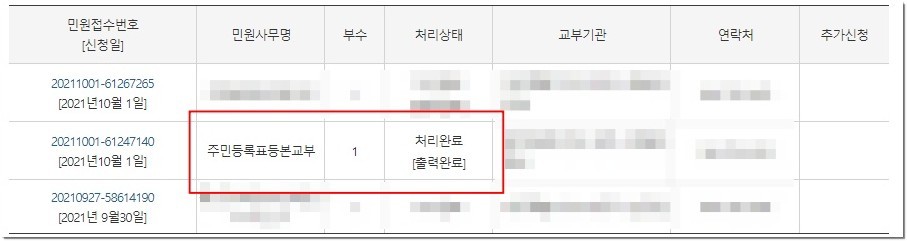
이제, 민원처리 상태는 처리완료[출력완료]라고 바뀝니다.
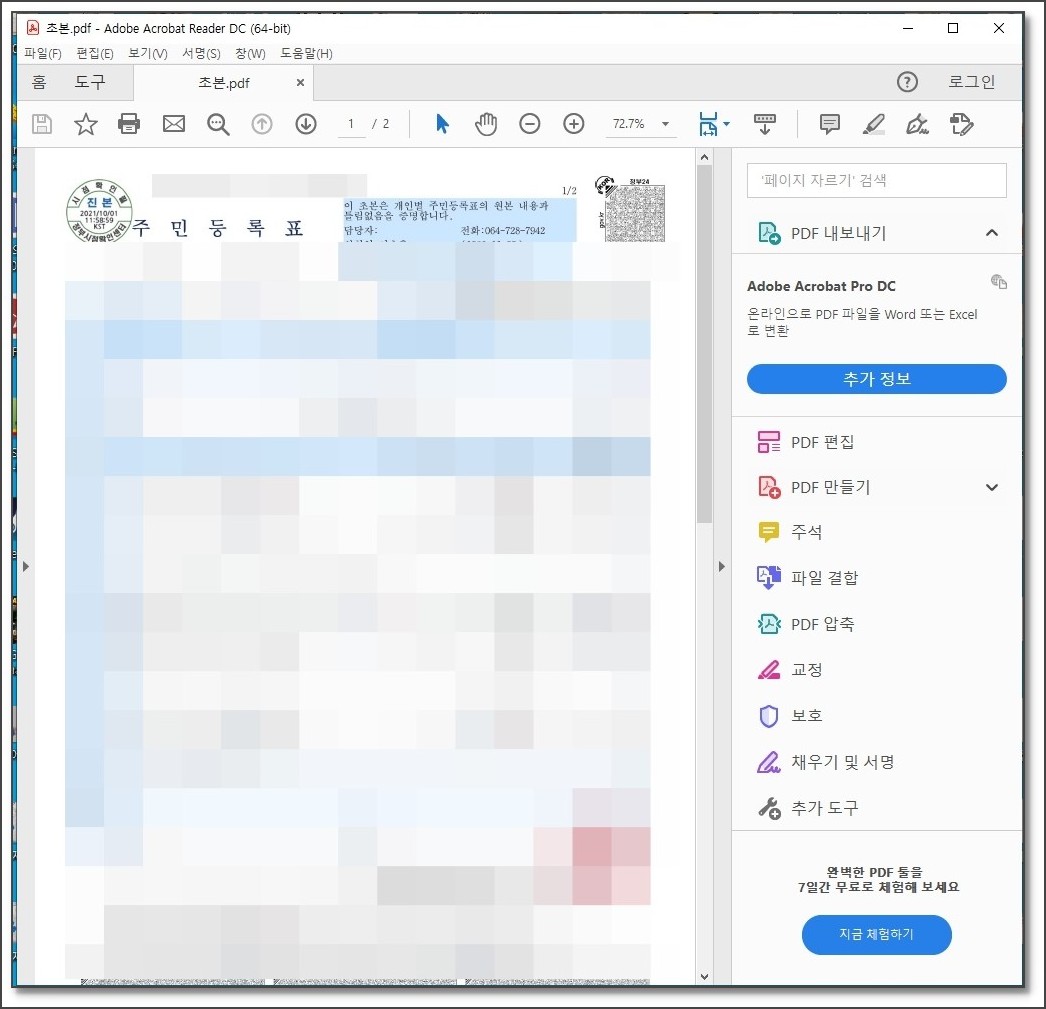
내가 저장해둔 경로로 가서 PDF파일을 찾아봅니다.
여기서 PDF로 저장된 등본(초본)을 인쇄하여 사용하시면 됩니다.
PDF로 저장하면 이후에 다시 필요할 때 다시 민원신청을 하지 않고 출력할 수 있으니 편리하겠죠? 또 여러군데 한꺼번에 제출 하려면 여러장이 필요할 수 있으니 이렇게 저장해두면 좋을 것 같습니다. 단, 발급 받은 서류는 유효기간이 있는데요~ 주민등록등본의 경우 90일간 사용이 가능합니다.
*** PDF파일은 어도비에서 만든 문서파일유형으로 거의 모든 운영체제에서 읽거나 인쇄할 수 있으며 원본 문서의 글꼴, 이미지, 그래픽, 문서형태등이 그대로 유지되어 많이 이용된다고 합니다. 또한 문서공유도 쉽게 가능하기 때문에 자료배포할 때 많이 사용한다고합니다. Pdf 작성프로그램인 아크로밧은 유료이지만, 뷰어프로그램인 아크로밧 리더는 무료로 이용이 가능합니다. 아크로밧 리더에서는 문서보기, 주석추가 및 인쇄기능을 제공합니다.
요즘은 엣지나 크롬등 웹브라우저에서 PDF 보기 기능을 제공하는데요~ 만약, PDF보기가 되지 않는다면 아크로밧 리더 같은 PDF뷰어 프로그램을 이용하면 보기 및 인쇄가 가능합니다.
페이코 포인트 플러스 실물카드를 발급받았습니다.
지금 페이코 포인트플러스실물카드를 신청하면 5,000P와 5천원 쿠폰팩을 받을 수 있어요~ 이벤트 내용은 종종 바뀌기 때문에 직접 페이코앱에서 확인을 하시는게 좋은데요~ 얼마전까지 1만원 쿠
overman13.tistory.com
'생활정보' 카테고리의 다른 글
| 운전면허 번호 조회, 적성검사(갱신기간) 조회 (0) | 2021.10.13 |
|---|---|
| 엣지브라우저 PDF 소리내어 읽기 기능 (0) | 2021.10.08 |
| 페이코 전자문서 지갑 - 전자문서함 (0) | 2021.10.06 |
| 간편결제 페이코 오프라인 결제 방법 (0) | 2021.10.02 |
| 금융인증서, 공동인증서 어떤 인증서를 사용할까? (0) | 2021.09.29 |




댓글